一般的にクラウドの大きな特徴として、「必要なときに必要な分だけ」といった伸縮性などのスケーラビリティに優れていることが挙げられます。FileMaker Cloudの稼働後いつでも、インスタンスのスペックや、EBSストレージ量を変更することができます。
インスタンスタイプの変更
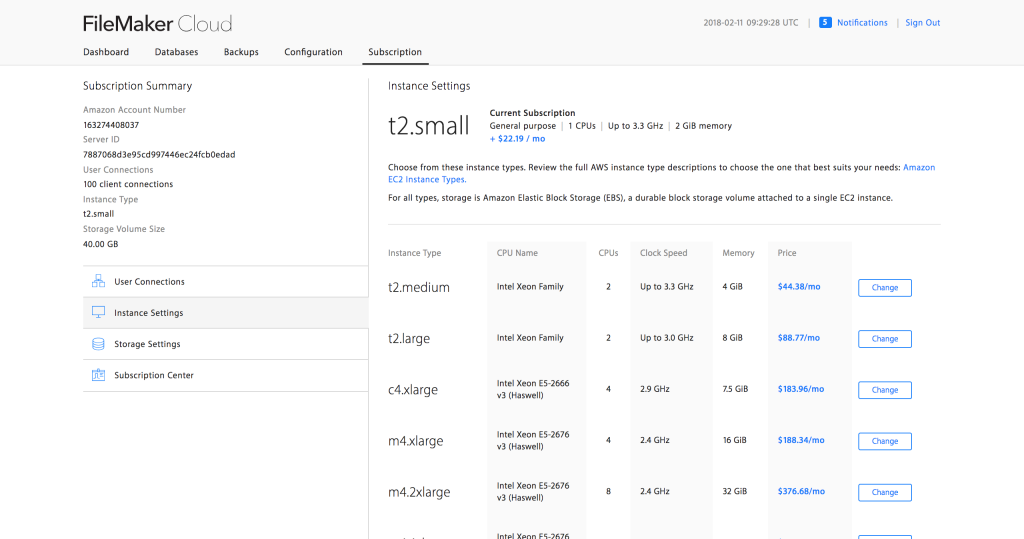
AWSでは「AWS マネジメントコンソール」からインスタンスの変更が可能ですが、FileMaker Cloudでは「FileMaker Cloud Admin Console」から変更すると良いでしょう。ポイントは次の通りです。
- 高性能なインスタンスに上げることも、安価なインスタンスに下げることもどちらでもできます。
- FileMaker Cloudが設定できるインスタンスタイプは限られている。
- 一番安いのはt2.small。FileMaker Pro/Goだけの使用であれば、t2.medium、t2.large、c4.xlargeぐらいで十分なんじゃないかなと思います。「サーバー上でスクリプト実行」「スクリプトのスケジュール実行」「Data API(Trial)」を多用していたり、WebDirectのクライアント数が多い場合は、動作速度をみながら適宜選択する。
- インスタンスタイプによってネットワーク帯域も大きく影響するので考慮する。これについてはAWSの仕様をよく理解しておかないといけないので、別途情報掲載します。
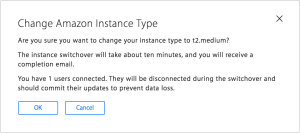
- インスタンスタイプの変更はAWSの仕様上サーバーを停止する必要があります。FileMaker Cloudで「FileMaker Cloud Admin Console」から「Change」を実行したときバックグラウンドで実際していることは、サーバーを停止し、別インスタンスを作り、設定やデータを移行し、現インスタンスを削除しています。そのため稼働中にユーザー接続を維持しつつインスタンスタイプの変更はできません。Change中の約10分間はFileMaker Cloudにアクセスできないことになります。「負荷が大きくなったらユーザー接続を切らず自動的に大きくしたい」ということもできません。
- 「Change」を押す前に必ずすべてのファイルを閉じましょう。開いたままだとChangeを押してから実際再起動が始まるまでのわずかな時間にユーザーが接続出来てしまうタイミングがあるためです。このタイミングで接続出来てしまったユーザーが何かの操作を行っている途中に再起動が始まると、レコードやファイルの破損の恐れがあります。
- t2インスタンスへの変更ではスタート時の「CPUクレジット」は0になります。そのため「今日の12時から一気にアクセスが増えるから、直前にt2.largeに変更しよう・・」としても手遅れです。t2インスタンスの「CPUクレジット」について仕様をよく理解しておかないといけないので、別途情報掲載します。
EBSストレージ容量の変更
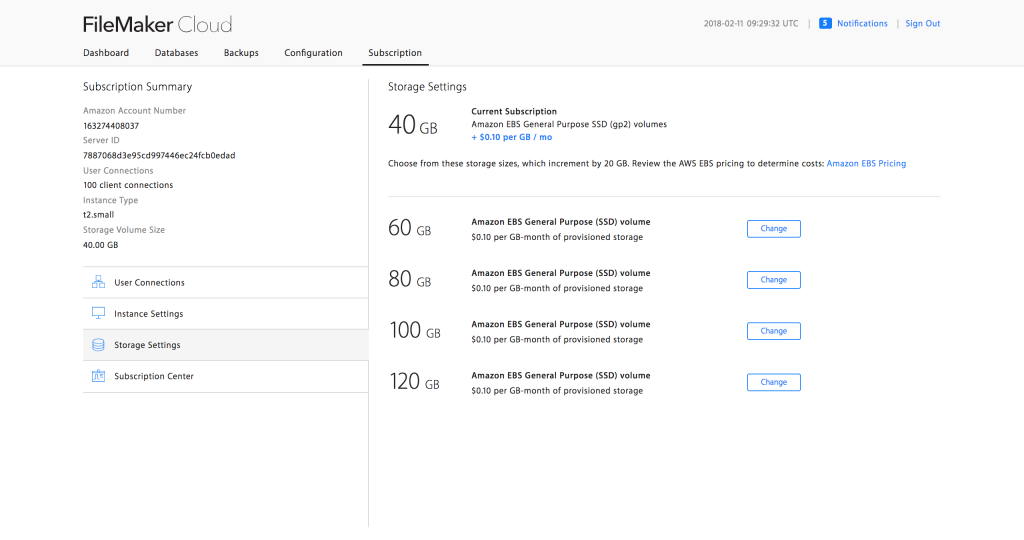
こちらもAWSでは「AWS マネジメントコンソール」からEBSストレージ容量の変更ができますが、FileMaker Cloudでは「FileMaker Cloud Admin Console」から変更すると良いでしょう。ポイントは次の通りです。
- 大きい容量に上げることはできますが、下げることはできません。その後の料金にずっと影響しますので慎重に。
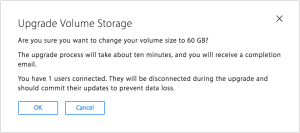 EBSの容量の変更はAWSの仕様上サーバーを停止しなくても可能なはずなんですが、「FileMaker Cloud Admin Console」からの変更ではインスタンスタイプの変更と同様に、停止する必要があるようです。
EBSの容量の変更はAWSの仕様上サーバーを停止しなくても可能なはずなんですが、「FileMaker Cloud Admin Console」からの変更ではインスタンスタイプの変更と同様に、停止する必要があるようです。- EBSの容量の変更によって処理能力の指標であるIOPSにも大きく影響します。とくに「I/O クレジットバランス」は仕様をよく理解しておかないといけないので、別途情報掲載します。
